- Aide du ScanSnap
- Maintenance
- Remplacement des consommables
- Remplacement du séparateur
Remplacement du séparateur
Remplacez le séparateur (consommable) du ScanSnap lorsque le cycle de remplacement est atteint.
Le cycle de remplacement suggéré est tous les 10 000 feuilles numérisées.
Avant de remplacer les consommables, vous devez éteindre le ScanSnap et débrancher le câble d'alimentation (câble d'alimentation ou câble d'alimentation par bus USB) de la source d'alimentation (prise secteur ou ordinateur). Dans le cas contraire, un incendie ou un choc électrique risque de se produire.
Ne laissez pas des composants internes, tels que le séparateur ou le rouleau de prise, à la portée d'enfants en bas âge. Cela peut provoquer des blessures.
La partie inférieure du ScanSnap peut devenir chaude lorsque vous utilisez le ScanSnap, mais cela n'a aucune incidence sur son fonctionnement et ne provoque aucune détérioration physique. Veillez à ne pas faire tomber le ScanSnap lorsque vous le transportez.
Windows
- Préparez un nouveau consommable.
Nom du produit
Référence
SÉPARATEUR
PA03541-0002
Pour en savoir plus sur l'achat de consommables, consultez la section "Fournisseurs de consommables/composants en option" de la page À propos du service client et de la maintenance.
- Débranchez le câble d'alimentation (câble d'alimentation ou câble d'alimentation par bus USB) de la source d'alimentation (prise secteur ou ordinateur).
-
Retirez les documents du plateau d'alimentation AAD (couvercle)
 .
.

-
Tirez sur le bouton d'ouverture de l'AAD
 pour ouvrir la section supérieure de l'AAD
pour ouvrir la section supérieure de l'AAD  . Tirez sur le bouton d'ouverture de l'AAD pour ouvrir la section supérieure de l'AAD.
. Tirez sur le bouton d'ouverture de l'AAD pour ouvrir la section supérieure de l'AAD.




La couleur du boîtier du ScanSnap peut varier en fonction du pays où vous avez acheté le ScanSnap.


- Retirez le séparateur
 .
.
Pincez les deux extrémités du séparateur et tirez-le dans le sens de la flèche.
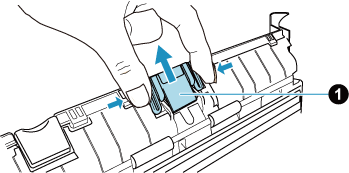
- Joignez un nouveau séparateur
 tout en appuyant sur le support du séparateur
tout en appuyant sur le support du séparateur  .
.
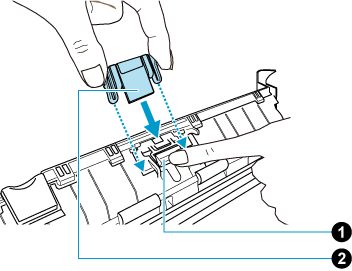 IMPORTANT
IMPORTANTFixez le séparateur, le recto vers vous.
Si le séparateur est fixé à l'envers (Recto
 /Verso
/Verso  ), des bourrages papier ou d'autres erreurs de chargement risquent de se produire.
), des bourrages papier ou d'autres erreurs de chargement risquent de se produire.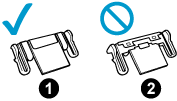
- Assurez-vous que le séparateur est fermement fixé à l'onglet.
IMPORTANT
Assurez-vous que le séparateur est fermement fixé. Dans le cas contraire, cela peut provoquer des bourrages papier ou d'autres erreurs d'alimentation.
-
Fermez la section supérieure de l'AAD. Fermez la section supérieure de l'AAD
 .
.
Fermez la section supérieure de l'AAD jusqu'à ce qu'elle se mette en place.
Fermez la section supérieure de l'AAD, ainsi que le plateau de réception
 , jusqu'à ce qu'elle se mette en place, ce qui est indiqué par un clic.
, jusqu'à ce qu'elle se mette en place, ce qui est indiqué par un clic.




 IMPORTANT
IMPORTANTAssurez-vous que la section supérieure de l'AAD est complètement fermée.
Dans le cas contraire, cela peut provoquer des bourrages papier, d'autres erreurs d'alimentation ou des défauts d'image.
- Branchez le câble d'alimentation (câble d'alimentation ou câble d'alimentation par bus USB) sur la source d'alimentation (prise secteur ou ordinateur) et allumez le ScanSnap.
- Réinitialisez le compteur du séparateur.
- Affichez l'Fenêtre de numérisation de ScanSnap Home.
-
Sélectionnez [Préférences] dans le menu qui apparaît lorsque vous cliquez sur
 en haut de la fenêtre de numérisation pour afficher la fenêtre des préférences.
en haut de la fenêtre de numérisation pour afficher la fenêtre des préférences.
- Sélectionnez le ScanSnap connecté à l'ordinateur dans la liste des unités de ScanSnap dans la zone [Informations sur le scanneur] de l'onglet [Scanneur].
- Cliquez sur le bouton [Détails] pour afficher la fenêtre [Détails].
- Cliquez sur le bouton [Réinitialiser] en regard de [Compteur du séparateur].
- Lorsque la fenêtre de confirmation apparaît, cliquez sur [Oui].
Vérifiez que le [Compteur du séparateur] est remis à 0.
- Cliquez sur le bouton [OK] pour fermer la fenêtre.
macOS
- Préparez un nouveau consommable.
Nom du produit
Référence
SÉPARATEUR
PA03541-0002
Pour en savoir plus sur l'achat de consommables, consultez la section "Fournisseurs de consommables/composants en option" de la page À propos du service client et de la maintenance.
- Débranchez le câble d'alimentation (câble d'alimentation ou câble d'alimentation par bus USB) de la source d'alimentation (prise secteur ou ordinateur).
-
Retirez les documents du plateau d'alimentation AAD (couvercle)
 .
.

-
Tirez sur le bouton d'ouverture de l'AAD
 pour ouvrir la section supérieure de l'AAD
pour ouvrir la section supérieure de l'AAD  . Tirez sur le bouton d'ouverture de l'AAD pour ouvrir la section supérieure de l'AAD.
. Tirez sur le bouton d'ouverture de l'AAD pour ouvrir la section supérieure de l'AAD.




La couleur du boîtier du ScanSnap peut varier en fonction du pays où vous avez acheté le ScanSnap.


- Retirez le séparateur
 .
.
Pincez les deux extrémités du séparateur et tirez-le dans le sens de la flèche.
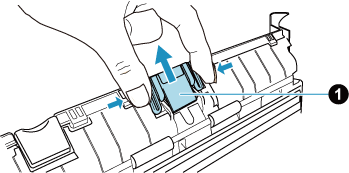
- Joignez un nouveau séparateur
 tout en appuyant sur le support du séparateur
tout en appuyant sur le support du séparateur  .
.
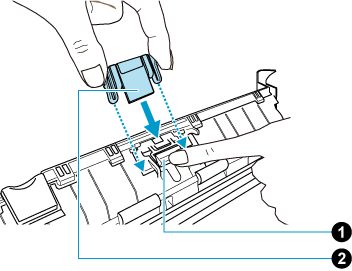 IMPORTANT
IMPORTANTFixez le séparateur, le recto vers vous.
Si le séparateur est fixé à l'envers (Recto
 /Verso
/Verso  ), des bourrages papier ou d'autres erreurs de chargement risquent de se produire.
), des bourrages papier ou d'autres erreurs de chargement risquent de se produire.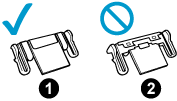
- Assurez-vous que le séparateur est fermement fixé à l'onglet.
IMPORTANT
Assurez-vous que le séparateur est fermement fixé. Dans le cas contraire, cela peut provoquer des bourrages papier ou d'autres erreurs d'alimentation.
-
Fermez la section supérieure de l'AAD. Fermez la section supérieure de l'AAD
 .
.
Fermez la section supérieure de l'AAD jusqu'à ce qu'elle se mette en place.
Fermez la section supérieure de l'AAD, ainsi que le plateau de réception
 , jusqu'à ce qu'elle se mette en place, ce qui est indiqué par un clic.
, jusqu'à ce qu'elle se mette en place, ce qui est indiqué par un clic.




 IMPORTANT
IMPORTANTAssurez-vous que la section supérieure de l'AAD est complètement fermée.
Dans le cas contraire, cela peut provoquer des bourrages papier, d'autres erreurs d'alimentation ou des défauts d'image.
- Branchez le câble d'alimentation (câble d'alimentation ou câble d'alimentation par bus USB) sur la source d'alimentation (prise secteur ou ordinateur) et allumez le ScanSnap.
- Réinitialisez le compteur du séparateur.
- Affichez l'Fenêtre de numérisation de ScanSnap Home.
-
Sélectionnez [Préférences] dans le menu qui apparaît lorsque vous cliquez sur
 en haut de la fenêtre de numérisation pour afficher la fenêtre des préférences.
en haut de la fenêtre de numérisation pour afficher la fenêtre des préférences.
- Sélectionnez le ScanSnap connecté à l'ordinateur dans la liste des unités de ScanSnap dans la zone [Informations sur le scanneur] de l'onglet [Scanneur].
- Cliquez sur le bouton [Vérifier l'état des consommables] pour afficher la fenêtre [Vérifier l'état des consommables].
- Cliquez sur le bouton [Réinitialiser] en regard de [Compteur du séparateur].
- Lorsque la fenêtre de confirmation apparaît, cliquez sur [Oui].
Vérifiez que le [Compteur du séparateur] est remis à 0.